实验2-oracle数据库和表基本操作(一)
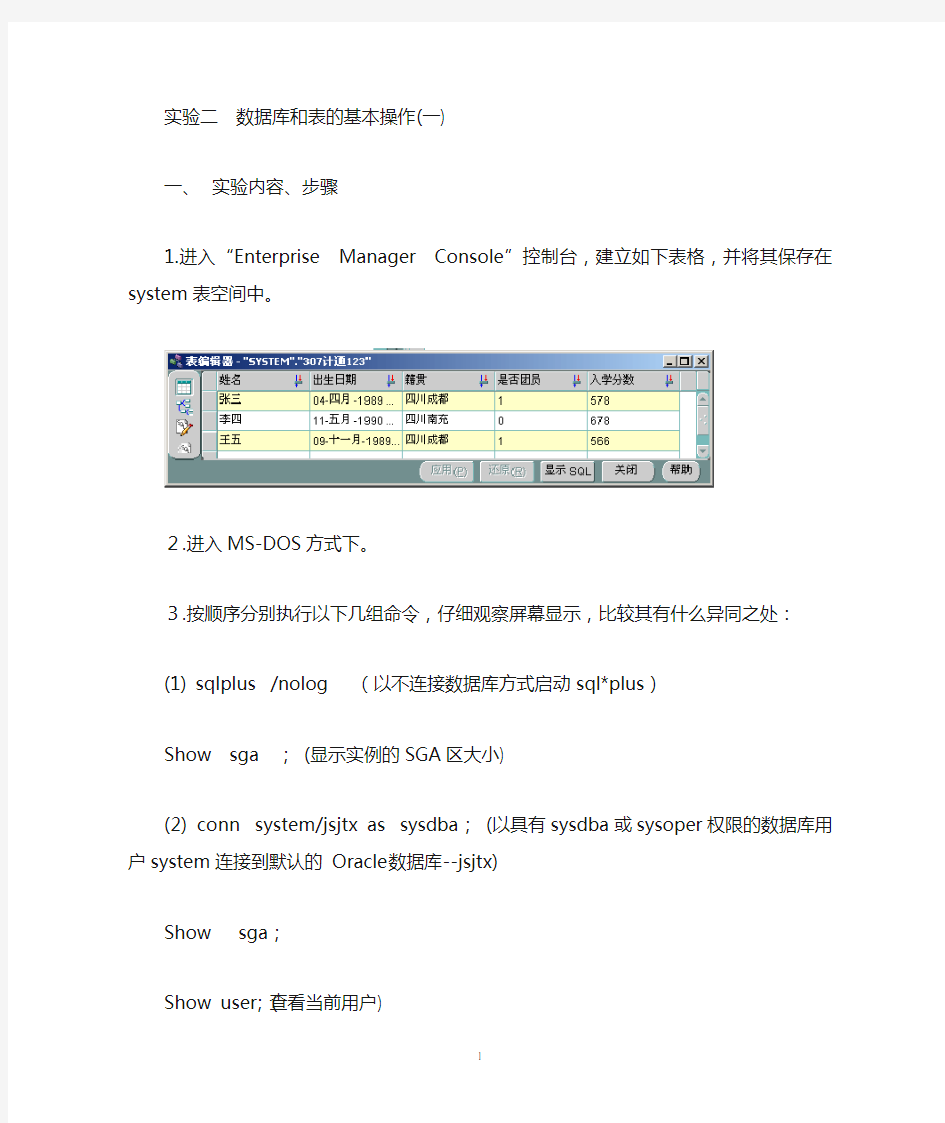

实验二数据库和表的基本操作(一)
一、实验内容、步骤
1.进入“Enterprise Manager Console”控制台,建立如下
表格,并将其保存在system表空间中。
2.进入MS-DOS方式下。
3.按顺序分别执行以下几组命令,仔细观察屏幕显示,比较其有什么异同之处:
(1) sqlplus /nolog (以不连接数据库方式启动sql*plus)
Show sga ;(显示实例的SGA区大小)
(2) conn system/jsjtx as sysdba;(以具有sysdba或sysoper 权限的数据库用户system连接到默认的 Oracle数据库--jsjtx) Show sga;
Show user; (查看当前用户)
Conn system/jsjtx;(切换到system模式,即以system用户模式连接到数据库)
Show user;
Select * from tab;(查看当前用户的所有表和视图)
Select * from “307计通123”;(查看自建表307计通123中的内容)
(3) conn scott/tiger;
Show user;
Select * from tab;
Select * from dept;
(4) shutdown normal;(仔细分析其执行后屏幕提示,如果出现异常,如何解决?)
二、实验目的要求
1.掌握sql*plus的基本使用方法,连接并打开数据库的方法,关闭数据库的方法;
2.熟悉一些数据库操作的基本命令:sqlplus /nolog;
connect;show user;select * from tab;select * from <数
据表>;shutdown normal。
三、实验报告内容要求
1.写出利用企业控制台建立数据表的主要步骤。
2.描述上述每一组命令的执行结果,并比较其异同。
3.总结实验中所用命令的用法。
数据库基础操作语句
一、基础 1、说明:创建数据库 CREATE DATABASE database-name 2、说明:删除数据库 drop database dbname 3、说明:备份sql server --- 创建备份数据的device USE master EXEC sp_addumpdevice 'disk', 'testBack', 'c:\mssql7backup\MyNwind_1.dat' --- 开始备份 BACKUP DATABASE pubs TO testBack 4、说明:创建新表 create table tabname(col1 type1 [not null] [primary key],col2 type2 [not null],..) 根据已有的表创建新表: A:create table tab_new like tab_old (使用旧表创建新表) B:create table tab_new as select col1,col2…from tab_old definition only 5、说明:删除新表 drop table tabname 6、说明:增加一个列 Alter table tabname add column col type 注:列增加后将不能删除。DB2中列加上后数据类型也不能改变,唯一能改变的是增加varchar 类型的长度。 7、说明:添加主键:Alter table tabname add primary key(col) 说明:删除主键:Alter table tabname drop primary key(col) 8、说明:创建索引:create [unique] index idxname on tabname(col….) 删除索引:drop index idxname 注:索引是不可更改的,想更改必须删除重新建。 9、说明:创建视图:create view viewname as select statement 删除视图:drop view viewname 10、说明:几个简单的基本的sql语句 选择:select * from table1 where 范围 插入:insert into table1(field1,field2) values(value1,value2) 删除:delete from table1 where 范围 更新:update table1 set field1=value1 where 范围 查找:select * from table1 where field1 like ’%value1%’---like的语法很精妙,查资料! 排序:select * from table1 order by field1,field2 [desc] 总数:select count as totalcount from table1 求和:select sum(field1) as sumvalue from table1 平均:select avg(field1) as avgvalue from table1 最大:select max(field1) as maxvalue from table1 最小:select min(field1) as minvalue from table1 11、说明:几个高级查询运算词 A:UNION 运算符
数据库实验二
西南石油大学实验报告 注意:在粘贴截图时请保留窗口完整标题,但只需保留关键界面,多余的空白界面请删除。 一、实验课时:4 二、实验目的 (1) 理解查询的概念和方法。 (2) 掌握SELECT语句在单表查询中的应用。 (3) 掌握SELECT语句在多表连接查询中的应用。 (4) 掌握SELECT语句在嵌套查询中的应用。 (5) 掌握SELECT语句在集合查询中的应用。 (6) 主要掌握使用“查询分析器”进行查询。 三、实验环境 (1) PC机。 (2) SQL Server 2008。 四、实验内容及步骤 以下查询均使用实验项目1中创建的COMPANY数据库。 1.单表查询 (1)基本查询。 Q0. 使用查询分析器从Employee表中检索出所有员工的姓名。 SQL文本:SELECT FNAME,LNAME FROM EMPLOYEE;
(以下所有题目都必须按照上图的要求截图) Q1.从Employee表中检索出员工的FNAME、LNAME、SSN、BDATE、SALARY等字段,并分别加上“名”、“姓”、“社会保险号”、“生日”、“工资”的标题。员工的排序规则为:首先按工资的降序排列,然后按FNAME 的字母升序排列。 SQL文本: SELECT Fname名,Lname姓,Ssn社会保险号, Bdate生日,Salary工资 FROM EMPLOYEE ORDER BY Salary DESC,Fname;
Q2.查询不重复的员工工资值。 SQL文本: SELECT DISTINCT Salary FROM EMPLOYEE; Q3.查询没有直接上司的员工姓名。SQL文本: SELECT Fname,Lname FROM EMPLOYEE WHERE Super_ssn IS NULL;
2-实验二MySQL数据库操作实验
实验二MySQL数据库操作实验 实验目的: 1、掌握MySQL数据库的安装方法 2、掌握MySQL数据库的使用 3、熟悉数据库管理工具的使用 实验要求: 1、利用MySQL命令创建数据库和相应的数据库表,并能向数据库表中插入数据记录和相应的数据库操作。 2、利用Navicat for MySQL建数据库和相应的数据库表,并能向数据库表中插入数据记录和相应的数据库操作。 3、保存和导入数据库 4、编程查询显示数据库表中的所有记录,可以选择以下添加的任意一个数据库表的记录。 实验内容: 1、安装MySQL数据库 安装MySQL可以参照文档“MySQL 5 安装.doc”,安装MySQL并进行配置,安装成功后,即可操作管理数据库。 方法一: 从开始菜单?MySQL?MySQL Server5.0?MySQL Command Line Client,打开控制台界面,提示输入密码,密码输入成功后,登录MySQL数据库,如下图2.1所示。
图2.1 登录MySQL 服务器 方法二:将MySQL的安装路径下的bin目录添加到环境变量path中,打开控制台命令,输入mysql –uroot –p,在提示符下输入密码,登录MySQL 服务器,如下图2.2所示。 图2.2 登录MySQL服务器 2、安装Navicat for MySQL Navicat for MySQL 是一款强大的MySQL数据库管理和开发工具,Navicat 使用很好的GUI,可以使用户采用一种安全和更容易的方式创建、组织、存取和共享信息。 安装Navicat_for_MySQL_10.1.7,安装向导启动界面如下图2.3所示。
实验2 创建数据库和表
实验2 创建数据库和表 一、实验目的 1.了解MySQL数据库中的存储引擎分类 2.了解表的结构特点 3.了解MySQL的基本数据类型 4.了解空值的概念 5.学会在MySQL界面工具中创建数据库和表 6.学会使用SQL语句创建数据库和表 二、实验准备 1.首先要明确,能够创建数据库的用户必须是数据管理员,或是被授权使用 CREATE DATABASE语句的用户。 2.其次,确定数据库包含哪些表,以及所包含的个表的数据结构,还要了解 MySQL的常用数据类型,以及创建数据库的表。 3.此外还要了解两种常用的创建数据、表的方法,即在界面管理工具中创建 和使用CREATE DATABASE 语句创建。 三、实验内容及要求 (一)数据表描述 创建用于企业用于管理的员工管理数据库,数据库名为YGGL,包含员工的信息,部门信息,及员工的薪水信息。数据库YGGL包含下列三个表: Employees:员工信息表 Departments:部门信息表 Salary:员工薪水情况表 Employees表结构 Departments表结构
Salary表结构 (二)实验内容 1.使用命令行方式创建数据库YGGL。 1)打开MySQL command line client,输入管理员密码登录,使用CREATE 语句创建YGGL数据库。 2)在YGGL数据库存在的情况下,使用CREATE DATEBASE语句新建数据 库YGGL,查看错误信息,再尝试加上IF NOT EXISTS关键词创建YGGL,看看有 什么变化。 3)使用命令方法创建数据库YGGL1,要求数据库字符集为utf8,校对规 则为utf8_general_ci。 2.使用SQL语句在YGGL数据库中创建表employees 1)执行创建表Employees的Sql语句。 3.使用SQL语句删除表和数据库 1)删除表Employees。 2)删除数据库YGGL。 3)复制表Employees,命名为Employees1。使用命令行将表Emloyees1 中的Emailaddress列删除,并将Sex列的默认值修改为男。
VFP数据库的基本操作习题
1.在Visual FoxPro的命令窗口中输入CREATE DATA命令以后,屏幕会出现一个创建对 话框,要想完成同样的工作,还可以采取如下步骤( )。 A)单击“文件”菜单中的“新建”按钮,然后在新建对话框中选定“数据库”单选按钮,再单击“新建文件”命令按钮 B)单击“文件”菜单中的“新建”按钮,然后在新建对话框中选定“数据库”单选按钮,再单击“向导”命令按钮 C)单击“文件”菜单中的“新建”按钮,然后在新建对话框中选定“表”单选按钮,再单击“新建文件”命令按钮 D)单击“文件”菜单中的“新建”按钮,然后在新建对话框中选定“表”单选按钮,再单击“向导”命令按钮 2.一个数据库名student,要想打开数据库,应使用命令()。 A)OPEN student B)OPEN DATA student C)USE DATA student D)USE student 3.在使用USE命令打开表文件时,能够同时自动打开一个相关的()。 A)备注文件B)文本文件C)内存变量文件D)屏幕格式文件 4.删除数据库表中的记录有()方式。 A)1种B)2种C)3种D)4种 5.如果需要给当前表末尾增加一个空白记录,应使用的命令是()。 A)APPEND B)APPEND BLANK C)INSERT D)EDIT 6.要从表中物理删除一条记录,应使用命令()。 A)首先用DELETE命令,然后用ZAP命令 B)直接用ZAP命令 C)首先用DELETE命令,然后用PACK命令 D)直接用DElETE命令 7.要彻底删除表中的所有记录,可以使用命令( )。 A)PPEND B)DELETE C)ZAP D)RECALL 8.用命令REPLACE修改记录的特点是()。 A)边查阅边修改B)数据表之间自动更新 c)成批自动替换D)按给定条件顺序修改更新 9.职工数据表中有D型字段“出生日期”,苦要显示职工生日的月份和日 期,应当使用命令()。 A)?姓名+MONTH(出生日期)+”月”+DAY(出生日期)+“日” B)?姓名+STR(MONTH(出生日期)+”月”+DAY(出生日期))+”日” c)?姓名+SUBSTR(MONTH(出生日期))+”月”+SUBSTR(DAY(出生日期)) +”日“ D)?姓名+STR(MONTH(出生日期),2)+”月”+STR(DAY(出生日期),2) +”日” 10.在以下各命令序列中总能实现插入一条空记录并使其成为第八条记录的是()。 A)SKIP 7 B)GOTO 7 INSERT BLANK INSERT BLANK C)LOCATE FOR RECNO( )=8 D)GOTO 7 INSERT BLANK INSERT BIlANK BEFORE
SQL数据库的基本操作
命令行 1、显示当前数据库服务器中的数据库列表:mysql> SHOW DATABASES; 2、建立数据库:mysql> CREATE DATABASE 库名; 3、建立数据表:mysql> USE 库名;mysql> CREATE TABLE 表名(字段名VARCHAR(20), 字段名CHAR(1)); 4、删除数据库:mysql> DROP DATABASE 库名; 5、删除数据表:mysql> DROP TABLE 表名; 6、将表中记录清空:mysql> DELETE FROM 表名; 7、往表中插入记录:mysql> INSERT INTO 表名VALUES ("hyq","M"); 8、更新表中数据:mysql-> UPDATE 表名SET 字段名1='a',字段名2='b' WHERE 字段名3='c'; 9、用文本方式将数据装入数据表中:mysql> load data local infile "d:/mysql.txt" into table 表名; 10、导入.sql文件命令:mysql> USE 数据库名;mysql> source d:/mysql.sql; 11、命令行修改root密码:mysql> update https://www.360docs.net/doc/b817047451.html,er set password=password('新密码') where user='root';mysql> flush privileges; 12.修改密码的三种方法:mysql>update user set password=password('') where user='joy_pen';mysql>flush privileges;mysql>set password for 'joy_oen'=password('');mysql>grant usage on *.* to 'joy_pen' identified by ''; 1、创建数据库 命令:create database <数据库名> 例如:建立一个名为xhkdb 的数据库mysql> create database xhkdb; 2、显示所有的数据库 命令:show databases (注意:最后有个s)mysql> show databases; 3、删除数据库 命令:drop database <数据库名> 例如:删除名为xhkdb的数据库mysql> drop database xhkdb; 4、连接数据库 命令:use <数据库名> 例如:如果xhkdb数据库存在,尝试存取它:mysql> use xhkdb; 屏幕提示:Database changed 5、当前选择(连接)的数据库mysql> select database(); 6、当前数据库包含的表信息:mysql> show tables; (注意:最后有个s) 三、表操作,操作之前应连接某个数据库 1、建表 命令:create table <表名> ( <字段名1> <类型1> [,..<字段名n> <类型n>]); mysql> create table MyClass( > id int(4) not null primary key auto_increment, > name char(20) not null, > sex int(4) not null default ''0'', > degree double(16,2)); 2、获取表结构 命令:desc 表名,或者show columns from 表名 mysql>DESCRIBE MyClass mysql> desc MyClass;
实验2 SQL数据库定义与操作
实验2 SQL数据库定义与操作 一、实验目的 ●本次实验了解SQL Server 2008的启动,熟悉如何使用SSMS和SQL建立数 据库和表,并加深对于完整性的理解。 二、背景知识 在使用数据库的过程中,接触最多的就是数据库中的表。表是数据存储的地方,是数据库中最重要的部分,管理好表也就管理好了数据库。 表是由行和列组成的。创建表的过程主要就是定义表的列的过程。表的列名在同一个表中具有唯一性,同一列的数据属于同一种数据类型。除了用列名和数据类型来指定列的属性外,还可以定义其它属性:是否为空、默认值、标识符列、全局唯一标识符列等。 约束是SQL Server提供的自动保持数据库完整性的一种方法,定义了可输入表或表的单个列中的数据的限制条件。在SQL Server中有5种约束:主关键字约束(Primary Key Constraint)、外关键字约束(Foreign Key Constraint)、惟一性约束(Unique Constraint)、检查约束(Check Constraint)和默认约束(Default Constraint)。 三、实验内容 ●方法1:在SSMS中创建数据库和表 在本练习中,将使用SQL Server2008数据库管理系统创建Student数据库,并在Student数据库中创建表Student,使你能够掌握使用SQL Server2008数据库管理系统创建数据库和表的方法。 1)启动SQL Server2008: 依次单击开始->所有程序->SQL Server 2008->SQL Server Management Studio 启动SQL Server 2008数据库管理系统 2)登录数据库服务器: 点击“连接到服务器”对话框中的连接按钮连接到SQL Server 2008数据库服务器。
2-实验二MySQL数据库操作实验
实验二 MySQL数据库操作实验 实验目的: 1、掌握MySQL数据库的安装方法 2、掌握MySQL数据库的使用 3、熟悉数据库管理工具的使用 实验要求: 1、利用MySQL命令创建数据库和相应的数据库表,并能向数据库表中插入数据 记录和相应的数据库操作。 2、利用Navicat for MySQL建数据库和相应的数据库表,并能向数据库表中插 入数据记录和相应的数据库操作。 3、保存和导入数据库 4、编程查询显示数据库表中的所有记录,可以选择以下添加的任意一个数据库 表的记录。 实验容: 1、安装MySQL数据库 安装MySQL可以参照文档“MySQL 5 安装.doc”,安装MySQL并进行配置,安装成功后,即可操作管理数据库。 方法一: 从开始菜单→MySQL→MySQL Server5.0→MySQL Command Line Client,打开控制台界面,提示输入密码,密码输入成功后,登录MySQL数据库,如下图2.1所示。
图2.1 登录MySQL 服务器 方法二:将MySQL的安装路径下的bin目录添加到环境变量path中,打开控制台命令,输入mysql –uroot –p,在提示符下输入密码,登录MySQL服务器,如下图2.2所示。 图2.2 登录MySQL服务器 2、安装Navicat for MySQL Navicat for MySQL 是一款强大的MySQL数据库管理和开发工具,Navicat 使用很好的GUI,可以使用户采用一种安全和更容易的方式创建、组织、存取和共享信息。 安装Navicat_for_MySQL_10.1.7,安装向导启动界面如下图2.3所示。
数据库与表的基本操作
第四章数据库与表的基本操作 实验4-1 数据库及表的操作 (一)实验目的 1.掌握创建数据库的基本操作方法。 2.熟练掌握创建表结构和输入记录的操作方法。 3.熟练掌握修改表结构、浏览和修改表记录数据的操作。 4.熟练掌握建立索引的操作。 5.掌握创建表间联系的操作。 (二)实验内容及步骤 1.创建数据库 【实例4-1】在实验2-1所建立的“教学管理.pjx”项目中,创建一个“学生成绩.dbc”数据库。 操作步骤如下: (1)打开“教学管理.pjx”项目。 (2)在“项目管理器”窗口中,选择“数据库”,然后单击“新建”按钮,打开“新建数据库”对话框,单击其中的“新建数据库”按钮,打开“创建”对话框,如图4-1所示。 图4-1“创建”对话框 (3)在“保存在”文本框中,选择保存数据库的文件夹“程序VX”;在“数据库名”文本框中,输入数据库名称“学生成绩”。 (4)单击“保存”按钮,即在指定位置建立一个“学生成绩.dbc”数据库文件。 此时,在VFP主窗口中弹出一个“数据库设计器”窗口,同时还激活了“数据库设计器”工具栏,如图4-2所示。
18 数据库应用学习与实训指导 图4-2“数据库设计器”窗口 2.创建数据表 【实例4-2】在“教学管理.pjx”项目中,创建学生表(Student.dbf)、成绩表(Grade.dbf)、课程表(Course.dbf)、授课表(Teach.dbf)和教师表(Teacher.dbf)。各个表的结构和数据记录如图4-3、图4-4、图4-5、图4-6、图4-7、图4-8、图4-9、图4-10、图4-11和图4-12所示。 图4-3学生表(Student.dbf)的结构 图4-4学生表(Student.dbf)的记录浏览窗口
数据库原理实验报告(2)
南京晓庄学院 《数据库原理与应用》课程实验报告 实验二数据库的创建、管理、备份及还原实验 所在院(系):数学与信息技术学院 班级: 学号: 姓名:
1.实验目的 (1)掌握分别使用SQL Server Management Studio图形界面和Transact-SQL语句创建和修改 数据库的基本方法; (2)学习使用SQL Server查询分析窗口接收Transact-SQL语句和进行结果分析。 (3)了解SQL Server的数据库备份和恢复机制,掌握SQL Server中数据库备份与还原的方 法。 2.实验要求 (1)使用SQL Server Management Studio创建“教学管理”数据库。 (2)使用SQL Server Management Studio修改和删除“教学管理”数据库。 (3)使用Transact-SQL语句创建“教学管理”数据库。 (4)使用Transact-SQL语句修改和删除“教学管理”数据库。 (5)使用SQL Server Management Studio创建“备份设备”;使用SQL Server Management Studio对数据库“教学管理”进行备份和还原。 (6)SQL Server 2005数据库文件的分离与附加。 (7)按要求完成实验报告 3.实验步骤、结果和总结实验步骤/结果 (1) 总结使用SQL Server Management Studio创建、修改和册除“TM”(教学管理)数据库的过程。 一、使用SQL Server Management Studio创建数据库的步骤如下: a.在磁盘上新建一个目录,如在C:盘中新建“MyDB“目录 b.在wimdows系统“开始“菜单中,依次选取”程序->Microsoft SQL Server 2005->SQL Management Studio” ,打开SQL Server Management Studio并连接到SQL Server 2005服务。 c.在“对象资源管理器“中单击SQL Server服务器前面的“+”号或直接双击数据库名称,展开该服务器对象资源树形结构,然后右键点击“数据库”文件夹,在弹出的快捷菜单上选择“新建数据库”选项 d.在打开的“新建数据库”对话窗口中输入数据库名称“教学管理”,在该窗口中“数据库文件”设置部分可以修改数据文件和日志文件的文件名、初始大小、保存路径等。
实验2 数据库的创建和管理
实验2 数据库的创建和管理 学号: 2011193158 姓名:韩江玲 一、实验目的: 1、掌握使用企业管理器创建SQL Server数据库的方法; 2、掌握使用T-SQL语言创建SQL Server数据库的方法; 3、掌握附加和分离数据库的方法; 4、掌握使用企业管理器或存储过程查看SQL数据库属性的方法; 5、熟悉数据库的收缩、更名和删除; 6、掌握使用企业管理器或sp_dboption存储过程修改数据库选项的方法。 二、实验内容和步骤: 本次实验所创建数据库(包括数据库文件和事务日志)存放位置都为“D:\TestDB”。因此首先在D盘下新建文件夹TestDB。 1. 数据库的创建 创建数据库的过程实际上就是为数据库设计名称、设计所占用的存储空间和文件存放位置的过程。 实验内容1:使用SQL Server企业管理器创建一个数据库,具体要求如下: 1)数据库名称为Test1。 2)主要数据文件:逻辑文件名为Test1_Data1,物理文件名为Test1_Data1.mdf,初始容量为1MB,最大容量为10MB,递增量为1MB。 3)次要数据文件:逻辑文件名为Test1_Data2,物理文件名为Test1_Data2.ndf,初始容量为1MB,最大容量为10MB,递增量为1MB。 4)事务日志文件:逻辑文件名为Test1_Log,物理文件名为Test1_Log.ldf,初始容量为1MB,大容量为5MB,递增量为1MB。其他选项为默认值。
注:我在创建数据库的时候,系统要求主文件(Test1_data1和Test1_data2)的大小不能小于3MB,所以在本例中我设置的主文件的初始大小均为3MB 实验内容2:用Transact-SQL(T-SQL)语句创建数据库,实验步骤:启动“查询分析器”,在编辑窗口输入SQL语句。 用T-SQL语句创建一个名为teach的数据库,它由5MB的主数据文件、2MB 的次数据文件和1MB的日志文件组成。并且主数据文件以2MB的增长速度增长,其最大容量为15MB;次数据文件以10%的增长速度增长,其最大容量为10MB;事务日志文件以1MB增长速度增长,其最大日志文件大小为10MB。运行完语句后,仔细查看结果框中的消息。 提示:在查询分析器中输入如下SQL语句。 CREATE DATABASE teach On (name= teach_data1, filename= 'd:\TestDB\teach_data1.mdf ', size=5,
DOS下操作数据库基本语法(简明扼要)
注:1Mysqldump是mysql数据库的自带备份函数。借助此命令可使备份变得简单。 2斜体部分是可以重命名的部分。 1.mysqldump的几种常用方法: (1)导出整个数据库(包括数据库中的数据) mysqldump -u username -p dbname > dbname.sql (2)导出数据库结构(不含数据) mysqldump -u username -p -d dbname > dbname.sql (3)导出数据库中的某张数据表(包含数据) mysqldump -u username -p dbname tablename > tablename.sql (4)导出数据库中的某张数据表的表结构(不含数据) mysqldump -u username -p -d dbname tablename > t ablename.sql 2.mysqldump常用实例: mysqldump常用于数据库的备份与还原,在备份的过程中我们可以根据自己的实际情况添加以上任何参数,假设有数据库test_db,执行以下命令,即可完成对整个数据库的备份: mysqldump -u root -p test_db > test_db.sql 如要对数据进行还原,可执行如下命令: mysql -u username -p test_db < test_db.sql 还原数据库操作还可以使用以下方法: mysql> sourcetest_db.sql dos命令行下连接和操作MySQL数据库 一、连接MYSQL。 格式: mysql -h主机地址 -u用户名-p用户密码 1、例1:连接到本机上的MYSQL。 首先在打开DOS窗口,然后进入目录 mysqlbin,再键入命令mysql -uroot -p,回车后提示你输密码,如果刚安装好MYSQL,超级用户root是没有密码的,故直接回车即可进入到MYSQL中了,MYSQL的提示符是:mysql> 2、例2:连接到远程主机上的MYSQL。假设远程主机的IP为:110.110.110.110,用户 名为root,密码为abcd123。则键入以下命令: mysql -h110.110.110.110 -uroot -pabcd123 (注:u与root可以不用加空格,其它也一样)
2实验二 MySQL数据库操作实验
实验二MySQL数据库操作实验 实验目的: 1、掌握MySQL数据库的安装方法 2、掌握MySQL数据库的使用 3、熟悉数据库管理工具的使用 实验要求: 1、利用MySQL命令创建数据库与相应的数据库表,并能向数据库表中插入数据 记录与相应的数据库操作。 2、利用Navicat for MySQL建数据库与相应的数据库表,并能向数据库表中插入 数据记录与相应的数据库操作。 3、保存与导入数据库 4、编程查询显示数据库表中的所有记录,可以选择以下添加的任意一个数据库 表的记录。 实验内容: 1、安装MySQL数据库 安装MySQL可以参照文档“MySQL 5 安装、doc”,安装MySQL并进行配置,安装成功后,即可操作管理数据库。 方法一: 从开始菜单→MySQL→MySQL Server5、0→MySQL Command Line Client,打开控制台界面,提示输入密码,密码输入成功后,登录MySQL数据库,如下图2、1所示。
图2、1 登录MySQL 服务器 方法二:将MySQL的安装路径下的bin目录添加到环境变量path中,打开控制台命令,输入mysql –uroot –p,在提示符下输入密码,登录MySQL服务器,如下图2、2所示。 图2、2 登录MySQL服务器 2、安装Navicat for MySQL Navicat for MySQL 就是一款强大的MySQL数据库管理与开发工具,Navicat 使用很好的GUI,可以使用户采用一种安全与更容易的方式创建、组织、存取与共享信息。 安装Navicat_for_MySQL_10.1.7,安装向导启动界面如下图2、3所示。
实验二 创建数据库
实验二:创建及管理数据库 一、实验目的 1. 熟悉在SQL Server 2008中创建及编辑数据库; 2. 熟练掌握使用T-SQL 语句对数据库的管理方法; 3. 掌握数据库模式的创建方法; 二、实验学时 2学时 三、实验要求 1.熟练使用Management Stuio界面方式创建及编辑数据库; 2.熟练使用T-SQL 语句创建及编辑数据库; 3.独立完成实验内容,并提交书面实验报告。 四、实验准备知识 1.数据库相关属性 1)逻辑名称:数据文件和日志文件名称 2)文件类型:数据文件及日志文件 3)文件组:各个数据文件所属的文件组名称 4)初始大小:文件的最原始大小 5)自动增长:文件按指定的大小增长,也可限制到最大容量。 6)路径:存放文件的物理目录 7)文件名:显示数据文件和日志文件的物理名称 2.默认数据库属性 1)主数据文件为xx.mdf ,日志文件为xx_log.ldf; 2)只有一个文件组Primary; 3)主数据文件初始大小为3MB,增量为1MB; 4)日志文件初始大小为1MB,增量为10%; 5)主数据文件和日志文件都存放在C:\Program Files\Microsoft SQL Server\MSSQL10.MSSQLSERVER\MSSQL\DATA目录下,文件分别为xx.mdf 和 xx_log.ldf 。 3.创建数据库命令 CREATE DATABASE database_name /*指定数据库名*/ [ON 子句] /*指定数据库文件和文件组属性
[LOG ON 子句] /*指定日志文件属性*/ 4.修改数据库命令 Alter database database_name {add file
实验二 SQL Server 数据表的基本操作与查询
实验二SQL Server数据表的基本操作 一、实验目的 1.掌握创建数据库和表的操作。 2.熟悉SQL Server查询分析器环境。 3.掌握基本的SELECT查询及其相关子句的使用。 4.掌握复杂的SELECT查询,如多表查询、子查询、连接和联合查询。 二、实验内容 1.创建XSCJ数据库。 2.在XSCJ数据库中创建学生情况表XSQK,课程表KC,学生成绩表XS_KC。 3.在XSQK、KC、XS_KC表中输入数据。 4.启动SQL Server 2000 查询分析器环境。 5.涉及多表的简单查询。 6.涉及多表的复杂查询。 三、实验步骤 1.创建SQL SERVER数据库与数据表 1) 创建XSCJ数据库。 2) 打开创建的 XSCJ数据库,并在“SQL Server Enterprise Mananger” 窗口的右边窗口中选择“表”对象。 3) 选择“操作”菜单中的“新建表”命令,打开SQL Server的表编辑器 窗口。 4) 根据表2-1所示的表结构增加新列。 5) 点击快捷工具栏上的保存快捷按钮,在弹出的“选择名称”对话框中 输入表名XSQK,然后单击“确定”按钮,关闭表编辑器窗口,完成新 表的创建。 6) 打开“表”对象,在“SQL Server Enterprise Manager”窗口的右边 窗口中选择刚才创建的“XSQK”表。 7) 选择“操作”菜单中的“打开表”子菜单下的“返回所有行”命令, 打开表的数据记录窗口。
8) 输入的学生情况数据记录见表2-2。 表2-2 学生情况记录 9) 用同样方法创建课程表KC,表的结构见表2-3所示,表的内容见表2-4 所示。 表2-4 课程表记录 10)创建成绩表XS_KC,表的结构见表2-5所示,表的内容见表2-6所 示。
数据库的概念及基本操作
数据库的概念及基本操作 一:学习目标 1、掌握数据库的概念 2、理解数据库应用软件和数据库管理系统的概念 3、学会用access软件管理数据库 二:学习重难点 1、数据库应用系统和数据库管理系统的区别 2、Access的基本操作 三:学习过程 ○1、阅读教材完成以下填空 1:什么是数据库____________________________________________________ 2:请你简述数据库应用软件和数据库管理系统的区别 3:access数据库有若干张____________组成 4:数据表示一张二维表格,由行和列构成,每一行称为一条_____________,每一 列称为一个__________ 5:access文件的扩展名为:_______________________ 6:access数据表常见的字段类型有哪些 _______________________________________________________________________ ○2、任务一: 1、打开kaqatk.mdb,修改第一条记录的题目,运行程序,看看发生了什么变化? 2、添加三条记录,运行程序,看看又发生了如何改变? 3、删除编号为 4、10、16的记录,看看其他编号是否发生改变? 4、把题目表导出为excel表。文件名为”题目” 5、新建一个数据库,取名为题目,把题目表导入刀新数据库中。 任务二:假设你是腾讯公司的程序设计师,需要设计一个数据库用来存放QQ程序的个人信息、好友信息和聊天记录 1.打开access,新建一个数据库文件,里面新建3张数据表,表名称如下图: 2.设计个人信息表得有如下字段:序号、QQ号码、QQ密码、昵称头像、性别、 出生日期、个性签名 3.好友信息表得有如下字段:序号、QQ号码、昵称、头像 4.聊天记录表字段:序号、时间、聊天内容
2000数据表的基本操作
实验二SQL Server 2000数据表的基本操作 一、实验目的 1.掌握创建数据库和表的操作。 2.熟悉SQL Server 2000查询分析器环境。 3.掌握基本的SELECT查询及其相关子句的使用。 4.掌握复杂的SELECT查询,如多表查询、子查询、连接和联合查询。 二、实验内容 1.创建XSCJ数据库。 2.在XSCJ数据库中创建学生情况表XSQK,课程表KC,学生成绩表XS_KC。 3.在XSQK、KC、XS_KC表中输入数据。 4.启动SQL Server 2000 查询分析器环境。 5.涉及多表的简单查询。 6.涉及多表的复杂查询。 三、实验步骤 1.创建SQL SERVER数据库与数据表 1) 创建XSCJ数据库。 2) 打开创建的 XSCJ数据库,并在“SQL Server Enterprise Mananger” 窗口的右边窗口中选择“表”对象。 3) 选择“操作”菜单中的“新建表”命令,打开SQL Server的表编辑器 窗口。 4) 根据表2-1所示的表结构增加新列。 5) 点击快捷工具栏上的保存快捷按钮,在弹出的“选择名称”对话框中 输入表名XSQK,然后单击“确定”按钮,关闭表编辑器窗口,完成新 表的创建。 6) 打开“表”对象,在“SQL Server Enterprise Manager”窗口的右边 窗口中选择刚才创建的“XSQK”表。 7) 选择“操作”菜单中的“打开表”子菜单下的“返回所有行”命令, 打开表的数据记录窗口。
8) 输入的学生情况数据记录见表2-2。 表2-2 学生情况记录 9) 用同样方法创建课程表KC,表的结构见表2-3所示,表的内容见表2-4 所示。 表2-4 课程表记录 10)创建成绩表XS_KC,表的结构见表2-5所示,表的内容见表2-6所 示。
实验2数据库设计
实验2 数据库系统 一、实验目的: 能够正确运用数据库的基本理论和知识,复习、巩固、提高数据库设计能力。 二、实验要求: 1.根据系统功能需求,使用E-R图描述管理信息系统的概念模型。 2.将管理信息系统的概念模型转化为逻辑模型。 3.完成该管理信息系统的数据库总体设计方案,明确数据库中表的结构,各表中关键字的设置,表与表之间的关系。 4.选用熟悉的数据库工具,根据设计方案正确建立数据库,成功实现各种数据操作。(选做) 5.独立完成上述内容,提交书面实验报告。 三、实验学时:2学时 四、实验环境:Windows XP,VFP(Acess或SQL Server),Word 2007 五、实验内容: 1、根据以下描述,建立学校管理系统的E-R模型图。 某学校管理系统中有三个部门:后勤部、学生处和财务处。后勤部用来管理学生的住宿;教务处用来管理学生选课和教师任课;财务处用来管理发放教师的工资。 后勤部涉及到的实体及实体之间的联系如下: ●学生:属性有学号、姓名、性别、年龄、专业和入学时间 ●宿舍:楼号、房间、档次 ●学生与宿舍的联系是一个学生只能住在一个宿舍,一个宿舍能住多个学生,学生住宿要交租金。 教务处涉及到的实体及实体之间的联系如下: ●学生:属性有学号、姓名、性别、年龄、专业和入学时间 ●教师:属性有教师号、姓名、性别、职称、专业 ●课程:属性有课程号、课程名、学时数、专业 ●各实体关系描述如下:一个学生可以选多门课,一门课可以由多个学生选修;一个教师可以教多门课,一门课也可以由多个老师教;学生选修某门课有一个成绩;教师教某门课有一个质量评价
财务处涉及到的实体及实体之间的联系如下: 教师:属性有教师号、姓名、性别、职称、专业 工资:属性有基本工资、加班工资、扣税、工资编号 教师和工资的联系是:一个教师只能领一份工资,一份工资只能由一个教师领,领工资时应注明是某月工资。 2、将上述完成的概念模型转化为逻辑模型。 3、进行物理结构设计。 4、在VFP(或VB、Access)中建立数据库和表。 六、实验相关知识:数据库设计 (1)E-R图组成要素及其画法: 例如:描述仓库和商品之间的E-R图可如下图所示 (2)E-R图通常都应经过以下两个阶段: (1)针对每一用户画出该用户信息的局部E-R图,确定该用户视图的实体、属性和联系。需注意的是:能作为属性的就不要作为实体,这有利于E-R图的简化。 (2)综合局部E-R图,生成总体E-R图。在综合过程中,同名实体只能出现一次,还要去掉不必要的联系,以便消除冗余。一般来说,从总体E—R图必须能导出原来的所有局部视图,包括实体、属性和联系。 (3)数据库设计的四个阶段及主要的工作与方法参看第3章课件83-101页。
实验报告1 数据库及表基本操作
实验报告一数据库及表基本操作 姓名:全青青学号:1002010117 班级:无机非一班日期:2 请填入你的班级和做实验的日期。按照《数据库技术及应用——习题与实验指导》第一部分实验指导中“实验三熟悉Access系统集成环境”、“实验四数据库操作”、“实验五表操作”和预习“实验一数据库设计”、“实验二SQL语言应用”的实验内容,边完成各项实验操作,边按要求填写该实验报告。 一、实验目的 1.掌握Access 2003的基本操作。 2.掌握建立一个数据库文件,并对其实施打开与关闭的操作方法。 3.掌握创建表的基本操作方法。 4.掌握对各表完成部分数据操纵的方法。 二、实验报告内容 1.按照P.10实验3-2的操作提示将创建的空数据库命名为“某某的第一个数据库”(注:某某为自 己的姓名),保存位置为以自己姓名命名的文件夹,并将保存文件的对话框粘贴到此:
2.按照P.15实验4-2的操作提示,关闭自己所创建的数据库;再按照P.15实验4-1的操作提示, 找到保存自己所创建的数据库的位置,打开自己所创建的数据库,并将打开文件的对话框粘贴到此:
3.参照P.16实验5-1的操作提示,预习“实验一数据库设计”并根据P.3中实验1-4的8个表结 构逐一定义每个表每个字段的名字、类型、长度等相关内容,并将定义好的每一个表设计视图窗口粘贴到此: 表1-1-1 “学院”表结构(表设计视图窗口)
表1-1-2 “系”表结构(表设计视图窗口)
表1-1-3 “班级”表结构(表设计视图窗口)
表1-1-4 “学生”表结构(表设计视图窗口)
